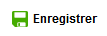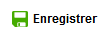-
Accueil Module d'administration
-
-
-
-
-
-
-
- Agenda
- Arbre
- Blog
- Cartographie / Plan interactif
- Connecteur HAL
- Connecteur LDAP
- Construction de parcours
- E-Privacy
- Espaces collaboratifs
- Inscription - plugin
- Inscription à un évènement
- Lieu
- Page d'accueil
- Paiement en ligne
- Panier
- Petites annonces
- Priorisation des résultats de recherche
- Rebonds entre fiches
- Supervision
- Tags transversaux
- Usine à sites
Autres versions
Vous êtes ici : Utiliser → Administration → Rôles
Attribuer un rôle
Comment attribuer les rôles à vos contributeurs
Un rôle peut être attribué à un utilisateur ou à un groupe.
Attribution d'un rôle à un utilisateur
Un utilisateur peut avoir plusieurs rôles sans restriction de nombre.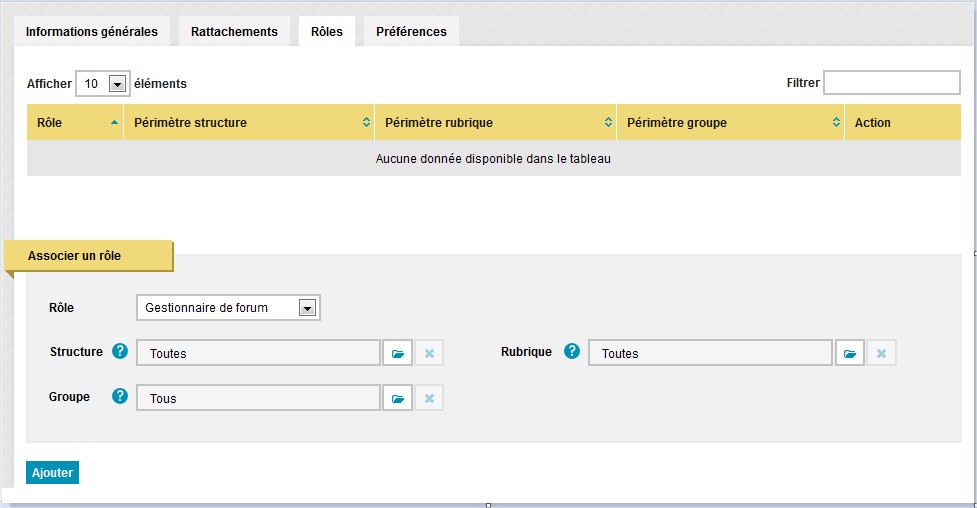
- Recherche/modification d'un utilisateur : cherchez l'utilisateur concerné. Cliquez sur "Modifier" dans la colonne Actions
- Cliquez sur l'onglet "Rôles"
- Associer un rôle : une fois le rôle sélectionné dans la liste déroulante, vous pouvez limiter le périmètre d'application du rôle : au niveau rattachement de rubriques ou rattachement de structures, au niveau de la diffusion à des groupes, ou les trois :
Définition du périmètre pour le rôle choisi, c'est à dire des limitations du rôle aux éléments suivants :- Structure : l'utilisateur n'aura le droit d'agir que sur les fiches rattachées à la structure sélectionnée. Exemple : tel utilisateur a le droit de créer des fiches articles uniquement rattachées au service "Communication"
- Rubrique : l'utilisateur n'aura le droit d'agir que sur les fiches rattachées à la rubrique sélectionnée. Il est possible de combiner structure et rubrique. Exemple : tel groupe a le droit de créer des fiches actualités uniquement si elles sont rattachées à la fois au service "Communication" et à la rubrique "Actualités".
- Groupe : l'utilisateur n'aura le droit de diffuser du contenu que vers les groupes sélectionnés. Exemple : tel utilisateur a le droit de créer des fiches actualités uniquement si elles sont rattachées à la fois au service "Communication" et à la rubrique "Actualités", de plus il peut limiter la diffusion de ces fiches au groupe "Personnels"
Remarque : selon les autorisations définies dans un rôle, les champs de restriction du périmètre (Structure, Rubrique et Groupe) peuvent varier. Exemple : si le rôle ne possède pas d'autorisation de diffuser vers des groupes, le champ groupe ne s'affichera pas
- Ajouter le rôle : en cliquant sur le bouton "Ajouter", le rôle est attribué et ajouté dans le tableau des rôles
- Si l'utilisateur doit disposer de plusieurs rôles, les étapes précédentes doivent être répétées.
- Enregistrer les modifications : pensez à enregistrer votre saisie après ajout / modification des rôles de l'utilisateur en cliquant sur "Enregistrer"
Attribution d'un rôle à un groupe
Tous les utilisateurs d'un groupe disposent du rôle défini sur le groupe.Un groupe peut avoir plusieurs rôles sans restriction de nombre.
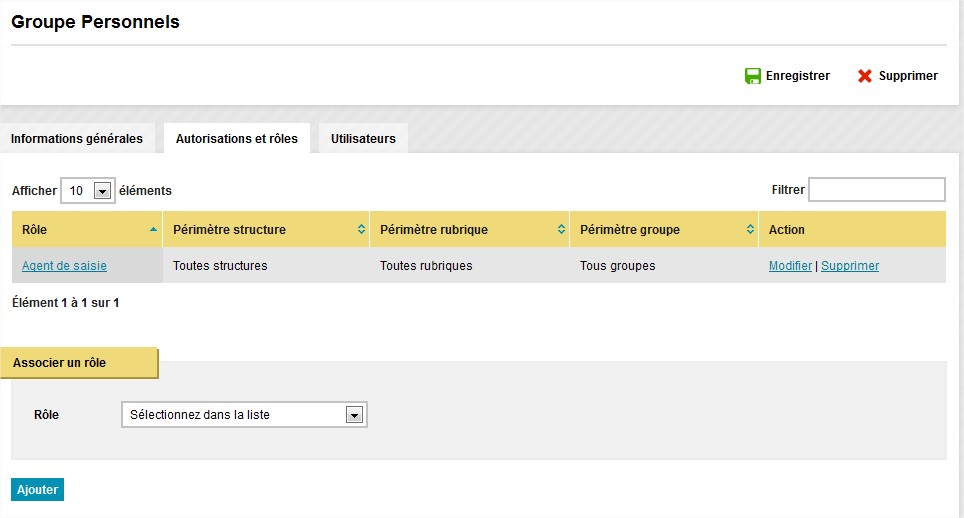
- Recherche/modification d'un groupe : cherchez le groupe concerné
- Cliquez sur l'onglet "Autorisations et rôles"
- Associer un rôle : une fois le rôle sélectionné dans la liste déroulante, vous pouvez y ajouter des restrictions (cf. ci-dessus attribution d'un rôle à un utilisateur)
- Ajouter le rôle : une fois que vous avez choisi les options liées au rôle, cliquez sur "Ajouter"
- Enregistrer les modifications : pensez à enregistrer votre saisie après ajout / modification des rôles de l'utilisateur en cliquant sur "Enregistrer"
- sur le rôle directement (voir Créer un rôle - onglet Périmètre)
- au moment d'affecter le rôle
Mis à jour le 14 février 2018
Cet article n'est pas à jour ?
Connectez-vous (avec vos identifiants Communauté) pour suggérer une correction ou un complément :